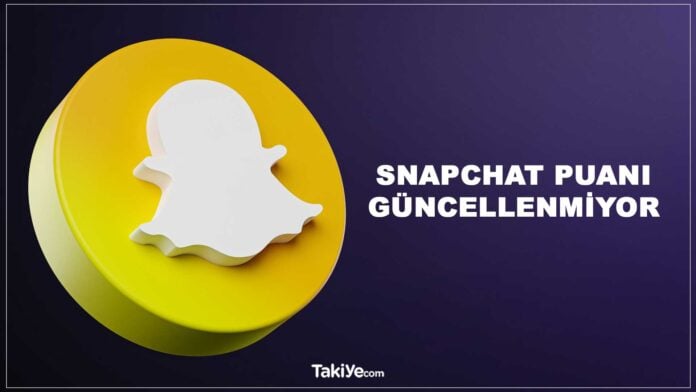Daha çok Snapscore olarak bilinen Snapchat Puanınız, Snapchat’in uygulamayı aktif olarak kullanan kullanıcıları ödüllendirmek için kullandığı bir puan sistemidir. Uygulamayı daha sık kullandıkça Snapchat Skor’unuz artacaktır. Peki Snapchat puanı güncellenmiyor ise ne yapmanız gerekiyor ve takılı kalan puan için hangi yöntemleri denemeniz lazım biliyor musunuz? İşte 9 çözüm yolunu sizlerle paylaşıyoruz.
Puanın güncellenmemesi, bazı kullanıcıların Snapscore özelliğiyle ilgili yaşadıkları sorunlardan biri, uygulamayı sık kullanmalarına rağmen aynı sayılarda takılıp kalmasıdır.
Snapchat puanı güncellenmiyor ise, deneyebileceğiniz bazı sorun giderme ipuçlarını yazımızda bulabilirsiniz.
Sonra Bunu Oku: Snapchat Streak Nasıl Yapılır: En İyi İpuçları
1. Doğru İçeriği Yayınladığınızdan Emin Olun

Snapscore’unuzu hesaplamak için Snapchat, gönderdiğiniz ve aldığınız snap sayısını ve diğer bazı faktörleri dikkate alır.
Snapchat, kullanıcıları mesajlar için puanlarla ödüllendirmez. Bu nedenle, Snapchat’te bir mesaj veya metin göndermek veya almak, Snapscore’unuzu değiştirmeyecektir.
Sonra Bunu Oku: SnapChat Puanı Nasıl Artar: Nedir, hilesi var mı?
Ayrıca hikayeleri görüntüleyerek de puan almazsınız. Snapcore’un amacı, kullanıcıları uygulamayı aktif olarak kullandıkları için ödüllendirmektir ve bahsedilenler gibi daha pasif aktiviteler puan kazandırmaz.
Aksine, bir snap göndermek veya açmak size bir puan kazandıracaktır. Özel veya herkese açık hikayenize bir fotoğraf eklemek de size bir puan kazandıracaktır.
Doğru içeriği yayınlıyorsanız ancak puanınız hâlâ güncellenmiyorsa, diğer düzeltmelerden birini deneyin.
2. Kapatmaya Zorla ve Snapchat’i Yeniden Aç
Snapchat hakkında yaygın bir yanılgı, Snapscore’unuzun gerçek zamanlı olarak güncellenmesidir. Ancak doğru Snapscore’unuzun profilinize yansıması bir hafta kadar sürebilir.
Uygulamayı zorla kapatıp yeniden açarak yenileyerek bu işlemi hızlandırmayı deneyebilirsiniz. Snapchat’i kapatmaya zorlamak için, uygulamadan çıkmanız ve yeniden açmadan önce Uygulama Yöneticinizden silmeniz gerekir.
Bunu bir iPhone’da yapmak için:
- Ana ekranınızda, son uygulamalar panelini açmak için alttan yukarı kaydırın.
- Snapchat’i bulana kadar sağa kaydırın.
- Ardından, uygulamadan çıkmaya zorlamak için uygulama önizlemesini yukarı ve uzağa kaydırın. Bu, Snapchat’in çalışmasını durduracaktır.
- Uygulamayı kapattıktan sonra Snapchat’i yeniden açın.
Sonra Bunu Oku: Snapchat’in Yeni Bitmoji Tepkileri Nasıl Kullanılır?
3. İnternet bağlantınızı kontrol edin
İnternet bağlantınız zayıfsa Snapscore’unuz güncellenmeyebilir. İnternet bağlantınızı kontrol etmek için modeminizin açık ve kapsama alanı içinde olduğundan emin olun. Daha iyi bir bağlantı için modeminize de yaklaşabilirsiniz.
Bu işe yaramazsa, sorunun devam edip etmediğini görmek için başka bir Wi-Fi ağına bağlanmayı veya bir mobil veri ağı kullanmayı deneyebilirsiniz. Alternatif olarak, Uçak Modunu etkinleştirip devre dışı bırakabilir veya bağlantıyı yenilemek için Wi-Fi ayarlarını kapatıp açabilirsiniz.
4. Snapchat Uygulamanızı Güncelleyin
Snapchat puanı güncellenmiyor diyenler için denenecek başka bir sorun giderme ipucu, Snapchat uygulamanızı güncellemektir. Snapchat uygulamasının eski bir sürümünü kullanıyorsanız Snapscore’unuz takılmış olabilir. Snapchat’i güncellemek tüm hataları giderir ve Snapscore’unuzun düzgün çalışmasını sağlar.
Snapchat’i güncellemek için App Store veya Play Store’a gidin, Snapchat’i arayın ve varsa Güncelle’ye dokunun. Bu, Snapchat’in en son sürümünü indirip cihazınıza yükleyecektir. Snapchat’iniz zaten güncelse, Güncelle yerine Aç’ı gösterir.
5. Cihazınızı Yeniden Başlatın
Bu adımlardan hiçbiri işe yaramazsa, cihazınızı yeniden başlatmayı deneyebilirsiniz. Cihazınızı Yeniden Başlatmanız için güç düğmesini basılı tutun ve ardından Yeniden Başlat seçeneğine basın.
Bir iPhone kullanıyorsanız yeniden başlatma seçeneği yoktur, bu nedenle iPhone’unuzu kapatıp tekrar açmanız gerekir. Güç kapalı sürgüsü görünene kadar Ses düğmelerinden birini Yan düğmeyle birlikte basılı tutun. Ardından kaydırıcıyı kaydırın ve cihazınızın kapanmasını bekleyin.
Yaklaşık 30 saniye sonra, Apple logosunu görene kadar yan düğmeye uzun basarak cihazınızı tekrar açın.
6. Çıkış Yap ve Tekrar Giriş Yap
Deneyebileceğiniz başka bir düzeltme, Snapchat hesabınızdan çıkış yapmak ve ardından tekrar giriş yapmaktır.
Oturumu kapatmak için:
- Snapchat’i açın ve ekranın sol üst kısmındaki Profil simgesine dokunun.
- Ardından, ekranın sağ üst kısmındaki Ayarlar simgesine dokunun.
- Aşağı kaydırın ve Oturumu Kapat’a dokunun.
- İstendiğinde tekrar Oturumu Kapat’a dokunarak onaylayın.
Tekrar oturum açmak için uygulamayı tekrar açın ve Oturum Aç’a dokunun. Bilgileriniz zaten kaydedildiyse, tekrar oturum açmak için profil simgenize dokunun. Değilse, kullanıcı adınızı ve şifrenizi girmeniz gerekecektir.
7. Snapchat’i yeniden yükleyin
Snapchat uygulamasını cihazınıza yeniden yüklemek, deneyebileceğiniz başka bir düzeltmedir. Bunu yapmak için önce uygulamayı kaldırmanız ve ardından yeniden yüklemeniz gerekir.
Snapchat’i kaldırmak için, ana ekranınızdaki uygulama simgesini basılı tutun ve Uygulama Bilgisi’ne dokunun, bir menü görünecektir. Kaldır’ı bulun ve üzerine dokunun.
Bir iPhone kullanıyorsanız, ana ekranınızdaki Snapchat simgesini basılı tutun. Ardından, istendiğinde Uygulamayı Kaldır ve Uygulamayı Sil seçeneklerine dokunun. Ardından, eylemi onaylamak için Sil’e dokunmanız gerekecektir.
Snapchat’i yüklemek için App Store veya Play Store’a gidin ve Snapchat’i arayın. Ardından, yeniden yüklemek için Yükle’ye dokunun. Bir iPhone kullanıyorsanız, Yükle yerine buluttan indirme simgesi görünebilir.
8. Snapchat Önbelleğinizi Temizleyin (Android)
Bir Android cihaz kullanıyorsanız, Snapchat’in uygulamanın kendi içinden uygulamanın önbelleğine doğrudan erişim sağladığını fark etmiş olabilirsiniz. Ve böylece Android’in ayarlar uygulamasına gitmeye gerek yok. Android cihazınızdaki uygulama önbelleğini temizlemek istiyorsanız:
- Snapchat uygulamasını açın.
- Sol üstteki Profil simgenize dokunun.
- Sağ üstteki Ayarlar simgesine dokunun.
- Hesap İşlemleri bölümüne gidin ve Önbelleği Temizle’ye dokunun.
- Önbelleği temizlemek istediğinizi onaylamak için Devam’a dokunun.
Snapchat Destek ile İletişime Geçin
Tüm bunlar başarısız olursa, son çare, sorununuzu çözmeye yardımcı olması için Snapchat’in müşteri hizmetleriyle iletişime geçmektir. Snapchat Destek ile iletişime geçmek için:
- Cihazınızda Snapchat uygulamasını açın.
- Sol üst köşedeki Profil/Bitmoji simgesine dokunun.
- Sağ üst köşedeki Ayarlar dişli simgesine dokunun.
- Destek bölümüne ilerleyin ve Yardıma İhtiyacım Var’a dokunun.
- Bize Ulaşın düğmesini göreceğiniz bir siteye yönlendirileceksiniz.
Her şeyin puanla ilgili olmadığını unutmayın
Bu sorun giderme ipuçlarını kullanmak, Snapscore’unuzla karşılaştığınız sorunları çözecektir. Ancak unutmayın, Snapchat, arkadaşlarınıza ve sevdiklerinize ayak uydurmak için harika bir sosyal medya uygulamasıdır, bu nedenle Snapscore’unuz hakkında çok fazla ayrıntıya girmediğinizden emin olun, aksi takdirde tüm eğlenceyi kaçırabilirsiniz.
Takiye.com’u twitter ve google haberler üzerinden abone olarak takip edebilirsiniz.
Sosyal Medya kategorimizdeki yazılarımıza ulaşmak için buraya tıklayınız.